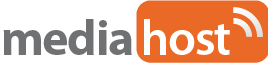Quiero ser contacto de un dominio que utilizo
A contar del año 2015, todos los dominios administrados por MediaHost, enviarán directamente al cliente una solicitud de contacto, la cual el cliente debe aceptar y en el caso que así lo requiera, deberá inscribir una cuenta en el registrante, esto no rige para los dominios que requieran presencia en el país donde se registre el dominio, el cual quedará íntegramente a nombre de MediaHost.
Este procedimiento será de manera gratuita para todos los clientes hasta Noviembre de 2016, a contar de esta fecha, este procedimiento tendrá costo para el cliente equivalente a USD80.-, los cuales se pagan por única vez.
Si un cliente desea ser contacto administrativo o titular del dominio, deberá abonar esta cuota con anticipación al proceso y el cliente deberá crear una cuenta en el registrante y deberá indicarnos en número de cliente o correo electrónico asociado, para poder emitir la solicitud de inscripción de contacto.
La aceptación de esta solicitud es de responsabilidad del cliente y Media Host en nada tiene injerencia en esta acción o en los plazos de activación.
Cabe señalar, que hay registradores que solo permiten efectuar esta acción por un periodo corto de tiempo, si el cliente no acepta esta solicitud en el tiempo establecido por el registrante, el proceso deberá ser efectuado nuevamente lo que significa que el cliente deberá nuevamente pagar el monto antes indicado.
Un nuevo virus genera problemas con los correos (Win.Exploit.CVE_2016_3316-1)
El día de ayer se ha detectado a nivel mundial un nuevo virus que está en circulación, el cual afecta el envío de correos electrónicos.
Se lo ha detectado en distintos casos, como por ejemplo:
- Si usted envía un email y recibe un correo de rebote mencionando algo como 550 (Win.Exploit.CVE_2016_3316-1).
- Si los correos que adjuntan archivos Word, Excel, Powerpoint (toda la gama de Microsft Office) se quedan en la bandeja de salida.
Esto significa que su equipo podría esta infectado.
Este virus no tiene solución por el momento, pero empresas como Symantec y Microsoft acaban de mencionar las inconvenientes que esto puede ocasionar y las versiones de Office que están siendo afectadas. Fuentes:
- https://www.symantec.com/security_response/vulnerability.jsp?bid=92300&om_rssid=sr-advisories
- https://technet.microsoft.com/en-us/library/security/ms16-099.aspx
Recomendamos que descargue un antispyware y realice una limpieza de su equipo para ver si este probema se soluciona. En caso de alguna nueva información estaremos actualizando por este medio.
Espacio de disco saturado en tu cuenta de Hosting
Sucede que a veces el servidor de tu sitio web ya no puede almacenar más datos e información porque el espacio en disco ha llegado al límite de su capacidad (el espacio en disco asignado a tu cuenta contratada)
Las razones de esta saturación es porque el server constantemente almacena datos de estadísticas, mensajes de email, archivos que se cargan para el sitio web, etc.
Recomendaciones para evitar la saturación del espacio en disco contratado
– Si tu sitio usa sistemas de cache (por ej. Joomla) debes limpiar periodicamente este directorio
– Trata de bajar tus correos con un programa Pop3 a tu PC para que estos no ocupen espacio en el servidor
– Elimina correos innecesarios cada cierto tiempo
– No subas archivos de prueba al servidor o recuerda eliminarlos cuando ya no los usas
– Descarga los back ups a tu PC (no los dejes en el servidor)
– Optimiza imagenes (fotos) u otros archivos para que pesen menos
Antes de eliminar cualquier archivo y/o directorio en tu servidor te recomendamos que generes un Backup completo de archivos, lo descargues y lo guardes en tu PC.
Eliminar Archivos Innecesarios en el Servidor (limpieza de disco)
Desde visión general (home cpanel) > Archivos > hacer click en “Uso de Espacio en Disco”

Verás lo siguiente:

Ahora navega por los enlaces (ver siguiente imagen) y verifica los tamaños de los archivos. Así puedes ir a la ruta de cada archivo para eliminarlo si lo crees necesario.

¿Qué puedes borrar y qué no puedes borrar?
Ten en cuenta que para liberar espacio del servidor no puedes borrar cualquier archivo que se te ocurra. Algunos archivos son fundamentales para el normal funcionamiento de tu sitio. Si llegas a eliminar por error alguno/s de estos archivo/s, tu sitio web podría funcionar mal o directamente no funcionar.
Puedes borrar:
1 – Si tu sitio está basado en Joomla, puedes vaciar la cache de Joomla desde el mismo administrador de Joomla. Una vez que ingresas en el administrador de Joomla vas a “System” (sistema) >> “Clean all caches” (vacias todas las caches). Alternativamente si deseas hacer esto mediante Cpanel, eliminando los archivos de /public_html/cache
2 – Elimina los back ups almacenados en tu directorio raiz. Los back ups de tu sitio es recomendable que los descargues y guardes en algún lugar seguro de tu propia PC. Los back ups a eliminar en el servidor están en el directorio raíz y tienen esta forma: home/usuario/backup-11.3.2008_09-32-38_usuario.tar.gz
3 – Trata de bajar tus correos con un programa Pop3 a tu PC. De esta manera al descargarlos del servidor, liberarán espacio en el disco. Recuerda que puedes ver y administrar tu correo desdehttp://www.tusitio.com:2095/horde/index.php o http://www.tusitio.com/webmail
4 – Si utilizas el filtro de Spam (Spam assassin) y tienes el Spambox activado, debes vaciar la bandeja de spam para liberar espacio. Para hacerlo vas a “Correo” >> “Spam Assassin” >> “Borrar contenido de Spambox”
– Si utilizas un solo sistema de análisis de tráfico en tu web, puedes borrar los archivos de registro (logs) del resto de los sitemas que no usas. Los sistemas de estadísticas utilizados por el servidor son:
* Awstats
* Webalizer
* Analog
en el directorio home/usuario/tmp (o solo /tmp/) están los registros respectivos de cada sistema. Para borrarlos vas a “Cpanel” >> “Uso de espacio en Disco” (reducir profundidad) >> tmp >> (luego seleccionas el sistema a vaciar, y a continuación “Borrar seleccionado”
5 – Revisa si no has subido o instalado algo en el servidor (archivos o programas pesados), puesto que esto podría ser lo que ha provocado tu saturación de espacio en disco.
¿Cómo recuperar mi contraseña Cpanel?
Su contraseña de acceso a Cpanel, por seguridad, no es posible de recuperar.
Sin embargo usted puede restablecer su contraseña por una nueva, para ello debe efectuarlo de la siguiente manera:
1). Ingrese a su Cpanel. Ej: www.dominio.com/cpanel
2). En la parte inferior del ingreso de usuario y contraseña encontrará la opción “Restablecer Contraseña”
3). El sistema le indicará los pasos a seguir para restablecer su contraseña.
NOTA: Recuerde mantener los correos electrónicos de contacto actualizados dentro de su Cpanel.

Vulnerabilidad crítica de Linux CVE-2015-7547 en la biblioteca C de GNU (glibc)
CVE-2015-7547 es una vulnerabilidad crítica en la biblioteca C de GNU (glibc) que ha sido informada por el Equipo de seguridad de Google y de Red Hat.
Descripción de la vulnerabilidad por Red Hat :
Se encontró un desbordamiento de búfer basado en la pila en la forma en que la biblioteca de libresolv realizó consultas dobles de DNS tipo A/AAAA. Un atacante remoto podría crear una respuesta DNS especialmente diseñada que podría causar que la biblioteca libresolv se bloquee o, potencialmente, podría ejecutar código con los permisos del usuario que ejecuta la biblioteca.
NOTA: este problema solo se expone cuando se llama a libresolv desde el módulo de servicio NSS nss_DNS. (CVE-2015-7547)
Se descubrió que la implementación calloc en glibc puede devolver las áreas de memoria que contienen bytes sin cero. Esto podría resultar en un comportamiento inesperado de la aplicación como fallas o bloqueos. (CVE-2015-5229)
Impacto:
Este defecto podría ser explotado de varias formas; básicamente, los servicios/procesos que hacen peticiones DNS podrían ser un objetivo potencial y llevar a la ejecución remota del código o un control completo del sistema.
Distribuciones de Linux afectadas:
- Red Hat Enterprise Linux 6 y CentOS 6: RHSA-2016:0175-1
- Red Hat Enterprise Linux 7 y CentOS 7: RHSA-2016:0176-1
- Debian 6 (Squeeze), 7 (Wheezy), 8 (Jessy): CVE-2015-7547
- Ubuntu 12.04 LTS, 14.04 LTS, 15.10: USN-2900-1
Solución:
1. Verifique que la versión actual de glibc en CentOS y en Red Hat Enterprise Linux:
Ejecute:
yum list glibc
La versión se mostrará debajo de la sección “Paquetes instalados” en Ubuntu y Debian :
Ejecute:
ldd –version
La primera línea del resultado menciona la versión.
Aquí está la lista de las versiones parcheadas:
- Red Hat Enterprise Linux 6 y CentOS 6: glibc-2.12-1.166.el6_7.7
- Red Hat Enterprise Linux 7 y CentOS 7: glibc-2.17-106.el7_2.4
- Debian 6 (squeeze): eglibc 2.11.3-4+deb6u11
- Debian 7 (wheezy): eglibc 2.13-38+deb7u10
- Debian 8 (jessie): glibc 2.19-18+deb8u3
- Ubuntu 12.04 LTS: libc6 2.15-0ubuntu10.13
- Ubuntu 14.04 LTS: libc6 2.19-0ubuntu6.7
- Ubuntu 15.10: libc6 2.21-0ubuntu4.1
2. Actualizar glibc y reiniciar
En CentOS y Red Hat Enterprise Linux:
Ejecute:
yum clean all
yum update glibc
reboot
En Ubuntu (12.04 LTS, 14.04 LTS and 15.10):
Ejecute:
sudo apt-get update
sudo apt-get install libc6
reboot
En Debian 6 (squeeze) y Debian 7 (wheezy):
Ejecute:
sudo apt-get update
sudo apt-get install libc6
reboot
En Debian 8 (jessie):
Ejecute:
sudo apt-get update
sudo apt-get install libc6
reboot
Las suscripciones a notificaciones sobre actualizaciones de seguridad para Red Hat, CentOS, Ubuntu y Debian se pueden encontrar en las siguientes URL:
- Red Hat – RHSA-announce (http://www.redhat.com/mailman/listinfo/rhsa-announce)
- CentOS – CentOS-announce (https://lists.centos.org/mailman/listinfo/centos-announce)
- Ubuntu – ubuntu-security-announce (https://lists.ubuntu.com/mailman/listinfo/ubuntu-security-announce)
- Debian – debian-security-announce (https://lists.debian.org/debian-security-announce/)
Referencias:
- https://googleonlinesecurity.blogspot.ca/2016/02/cve-2015-7547-glibc-getaddrinfo-stack.html
- https://access.redhat.com/articles/2161461
Crear una respuesta automática con Cpanel
La respuesta automática es un mensaje que reciben las personas que te envían un email. Puedes utilizarla cuando vas a estar ausente durante un tiempo o tan solo para responder a cada email que recibas.
Esta opción te permitirá crear respuestas personalizadas para distintas situaciones y para cada dirección de email.
Configura de forma rápida en tu Cpanel una respuesta automática.
La opción en tu cpanel de “Auto Contestadores” te permitirá crear tu respuesta automática.
1. Ubica la opción “AUTO CONTESTADORES” en cpanel.

2. Crea una nueva respuesta automática con el botón “AÑADIR CONTESTADOR AUTOMÁTICO”.

3. Rellena los datos de tu respuesta automática y haz click en Crear/Modificar.

4. Puedes encontrar las respuestas automáticas ya creadas en la pantalla principal de la opción “AUTO CONTESTADORES”.

¿Cómo acceder a nuestro cPanel?
La dirección de acceso a su Cpanel será algo como esto esto:
http://www.midominio.cl/cpanel
usuario:******
contraseña:******
Si ha perdido sus datos de acceso, enviados en el correo de activación de servicios, debe llamarnos telefónicamente para recuperar sus accesos.
Sus accesos no serán enviados a terceros, como a webmaster o desarrollladores web contratados por usted, ya que para nosotros, nuestro cliente solo es usted.
¿Cómo cambio la contraseña de mi cPanel?
1) Ingrese a su CPanel con la clave actual.
2) Una vez allí, en la aprte superior derecha, verá el nombre de usuario de su servicio, al hacer click con el mouse sobre este, se desplegará un menú.
3) Haga click en Cambiar Contraseña
4) Ingrese su contraseña antigua y luego, dos veces la nueva contraseña y presione Cambie su contraseña ahora
NOTA:
Puede ayudarse con el generador de contraseñas para generar una compleja, ya que el sistema no permitirá contraseñas simples o poco seguras.
No haga click en Habilitar la autenticación implícita, salvo que lo requiera y este seguro de lo que está haciendo.
Modificar los puertos de conexión SSH
Nivel de expertise: Fácil
Siga este procedimiento para cambiar su puerto SSH:
Conéctese a su servidor con SSH como root.
Edite el archivo /etc/ssh/sshd_config utilizando su editor de textos favorito.
Localice la línea "Port 22" y cambie 22 por el número de puerto deseado (El puerto SSH predeterminado es 22).
Borre el signo "#" al inicio de la línea (si existe).
Esa parte del archivo se verá como esto:
[highlight]
Port 22
[/highlight]
Guarde el archivo y salga.
Reinicie el servicio sshd:
CentOS
[highlight]/etc/init.sshd restart[/highlight]
Debian
[highlight]/etc/init.ssh restart[/highlight]
Freebsd
[highlight]/etc/rc.d/sshd stop ; /etc/rc.dsshd start[/highlight]
Vulnerabilidad de OpenSSL: el bug "Heartbleed"
 El bug (error de software) conocido como Heartbleed es una vulnerabilidad muy grave en la famosa biblioteca de software criptográfico de OpenSSL. Esta debilidad permite que se robe información protegida en condiciones normales por el cifrado SSL/TLS que se usa para asegurar la Internet. El cifrado SSL/TLS brinda seguridad y privacidad en comunicaciones en la Internet para aplicaciones como la web, correos electrónicos, mensajería instantánea (IM) y algunas redes privadas virtuales (VPN).
El bug (error de software) conocido como Heartbleed es una vulnerabilidad muy grave en la famosa biblioteca de software criptográfico de OpenSSL. Esta debilidad permite que se robe información protegida en condiciones normales por el cifrado SSL/TLS que se usa para asegurar la Internet. El cifrado SSL/TLS brinda seguridad y privacidad en comunicaciones en la Internet para aplicaciones como la web, correos electrónicos, mensajería instantánea (IM) y algunas redes privadas virtuales (VPN).
El bug "Heartbleed" permite que cualquier persona en la Internet pueda leer la memoria de los sistemas protegidos por las versiones vulnerables del software de OpenSSL. Esto compromete las claves secretas usadas para identificar los proveedores de servicios y para cifrar el tráfico, los nombres y las contraseñas de los usuarios y el contenido real. Esto da lugar a que los atacantes espíen las conversaciones, roben datos directamente desde los servicios y los usuarios, y suplanten usuarios y servicios. Fuente (1)
¿Qué versiones de OpenSSL están afectadas?
Únicamente las versiones 1.0.1 y 1.0.2 -beta de OpenSSL están afectadas, incluso la 1.0.1f y la 1.0.2-beta1.
Las versiones 1.0.1 a la 1.0.1f (inclusive) de OpenSSL son vulnerables
La versión 1.0.1g de OpenSSL NO es vulnerable
La rama 1.0.0 de OpenSSL NO es vulnerable
La rama 0.9.8 de OpenSSL NO es vulnerable
Cómo verificar si usted es vulnerable
Compruebe la versión de OpenSSL en el servidor:
1) Conéctese al servidor mediante línea de comandos:
*) En CentOS/Redhat:
rpm -qa openssl*
** ) En Ubuntu/Debian:
dpkg -l | grep openssl
(Make sure the version installed matches the ones that are reported here: http://www.ubuntu.com/usn/usn-2165-1/ )
2) Con herramientas en línea:
http://filippo.io/Heartbleed/
Solución:
1- Actualice OpenSSL en su servidor a la versión más nueva (1.0.1g o +)
2- Identifique los servicios que utilizan openssl (HTTP, SMTP, etc.):
lsof -n | grep ssl | grep DEL | awk '{print $1}' | sort | uniq
3) Reinicie esos servicios. Este paso es muy importante ya que el solo hecho de actualizar las bibliotecas afecta los servicios actualmente en ejecución.
4- Vuelva a controlar que no hayan servicios vulnerables:
5- A modo de precaución, también le recomendamos que haga lo siguiente:
Genere nuevamente su clave privada de SSL
Solicite y sustituya el certificado de SSL
Referencias externas (en inglés):
http://heartbleed.com/
**Asegúrese de cambiar su contraseña de usuario.